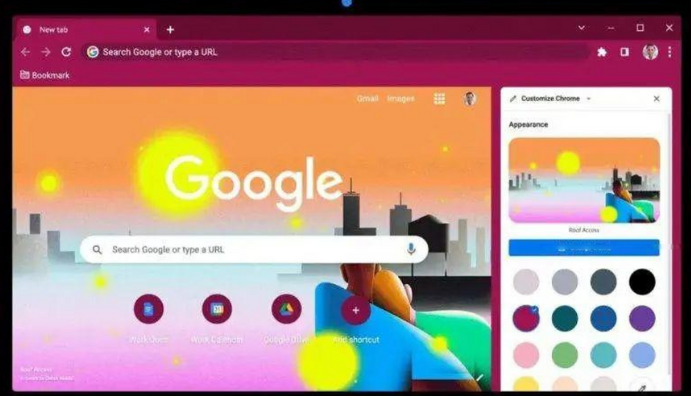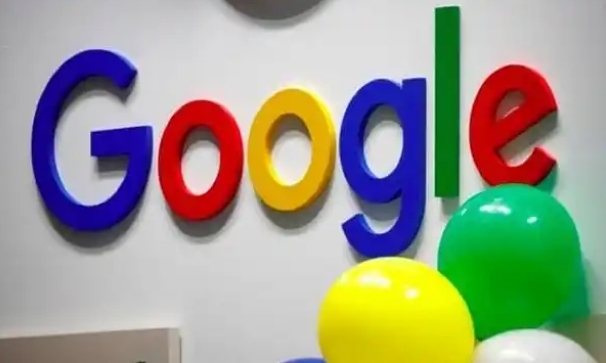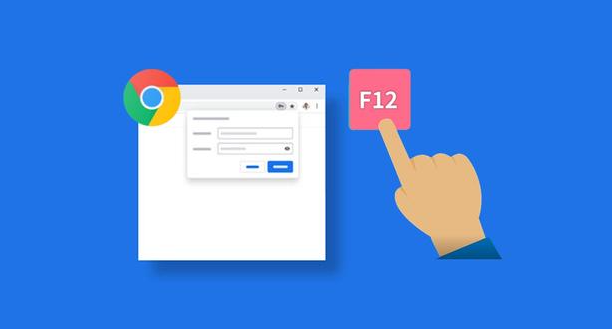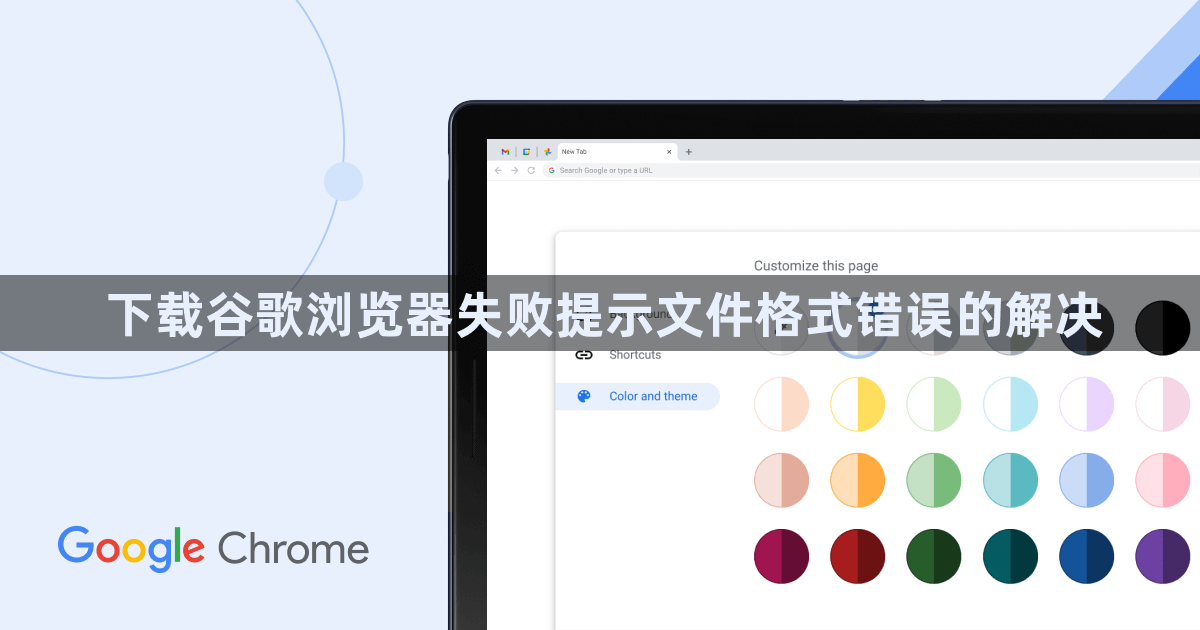
1. 检查下载源与网络:确保从谷歌官方网站(https://www.google.com/intl/zh-CN/chrome/)或其他可靠渠道获取安装文件,避免使用非官方或未知来源的下载链接。检查网络连接是否稳定,尝试切换网络环境,如从Wi-Fi切换到移动数据,或者更换其他可用的网络,以排除网络问题导致下载的文件不完整或损坏。
2. 调整浏览器设置:打开Chrome浏览器,点击右上角的三个点,选择“设置”。在左侧菜单中,向下滚动找到“高级”选项并点击展开。在“高级”设置中,找到“系统”部分,确保“使用硬件加速模式”已开启,然后重启浏览器。若问题依旧存在,可尝试关闭浏览器的所有窗口,右键点击桌面上的Chrome浏览器快捷方式,选择“属性”,在“目标”字段后面添加“--disable-gpu-sandbox”(注意前面有一个空格),然后点击“确定”,再次尝试下载。
3. 清理缓存与临时文件:按下Windows+R组合键,输入“%temp%”并回车,删除临时文件夹中的所有文件和文件夹。打开Chrome浏览器,点击右上角的三个点,选择“更多工具”,然后点击“清除浏览数据”。在弹出的窗口中,选择“全部时间”范围,勾选“缓存的图片和文件”以及“其他数据”等选项,点击“清除数据”按钮,清理浏览器缓存。
4. 检查系统与安全软件:确保操作系统已安装最新的更新补丁,可通过Windows Update或其他系统更新程序进行检查和安装。暂时禁用电脑上安装的杀毒软件、防火墙或其他安全软件,然后重新尝试下载谷歌浏览器。若下载成功,可在安全软件中将谷歌浏览器添加到信任列表或白名单中,允许其正常下载和安装。
5. 以管理员身份运行安装程序:右键点击下载的谷歌浏览器安装文件,选择“以管理员身份运行”。若系统提示缺少某些组件或依赖项,根据提示安装相应的组件或更新系统,确保系统满足谷歌浏览器的安装要求。
6. 检查文件完整性与重新下载:若下载的文件已损坏或不完整,可尝试重新下载安装文件。删除之前下载的安装包,再次从官方网站下载最新版本的谷歌浏览器安装程序,然后进行安装。